ترفند راحت عوض کردن فرمت های ویندوز

ترفند راحت عوض کردن فرمت های ویندوز
اگر میخواهید فرمت آهنگ با فیلم و.. را تغییر دهید در ادامه با ترفند راحت عوض کردن فرمت های ویندوز سایت تالاب را دنبال کنید.
برای شما ساده ترین روش برای تغییر فرمت فایل ها را در ویندوز داریم که نیاز به هیچ نرم افزار جانبی نخواهد داشت و شما با تغییر نام و پسوند می توانید فایل خود را تغییر دهید. اگر میخواهید از مهارت خود در ویندوز استفاده کنید و آن را به رخ بقیه بکشید، و بخواهید بدون نیاز به نرم افزار فرمت گروهی از فایل ها را تغییر دهید میتوانید از این ترفند منحصر به فرد در بهترین های ترفند استفاده کنید.
همانطور که میدانید فایلها در فرمتهای مختلفی ذخیره و قابل استفادهاند. بهعنوان مثال فایلهای صوتی دارای فرمتهایی همچونMp3، WMA ، OGG، AAC و WAV بوده و فایلهای ویدئویی در فرمتهای مختلفی اعم از AVI، MKV، MP4، VOB و… وجود دارند. گاهی اوقات هنگام تغییر نام این فایلها ممکن است بخواهید فرمت آنها را نیز تغییر دهید.
به عنوان مثال شاید بخواهید برای عدم دسترسی آسان به مجموعهای از فایلهای PDF، فرمت آنها را به AVI تغییر دهید تا کسی قادر به بازکردن فایلهای شما نباشد؛ چرا که تشخیص این که فرمت اصلی فایل چه بوده است کار سادهای نیست. تغییر فرمت چند فایل کار چندان سختی نیست اما اگر تعداد فایل هایتان 2 یا سه رقمی باشد این کار به صورت دستی چندان ساده و عقلانی نیست!
البته نرمافزارهای مختلفی وجود دارد که امکان تغییر نام و فرمت بهصورت گروهی را در اختیار شما قرار میدهد. اما اگر میخواهید از مهارت خود در ویندوز استفاده کنید و آن را به رخ بقیه بکشید، و بخواهید بدون نیاز به نرم افزار فرمت گروهی از فایل ها را تغییر دهید میتوانید از این ترفند منحصر به فرد در بهترین های ترفند استفاده کنید تا تمام فایلهای موجود در یک پوشه را براحتی به فرمت دلخواه خود تغییر دهید.
برای این کار:
1 ـ ابتدا صفحه ویندوز اکسپلورر (یک صفحه همچون My Computer) را باز کرده و از منوی Tools به Folder Options مراجعه کنید.
2 ـ تب View را انتخاب کرده و علامت چکمارک کنار عبارت Hide extensions for known file types را غیرفعال کنید.
3 ـ حالا به پوشه موردنظرتان که قصد تغییر فرمت فایلهای داخل آن را دارید بروید و با کلیک راست ماوس در بخشی خالی از صفحه روی گزینه New و سپس گزینه New Text Document کلیک کنید.
4 ـ فایل متنی ایجاد شده را باز کرده و دستور زیر را در آن بنویسید:
REN *.jpg *.png
توجه: در این دستور ما قصد داریم تمام فایلهایی را که به فرمت jpg هستند به png تبدیل کنیم. پس همانطور که مشاهده میکنید هنگام واردکردن دستور باید ابتدا فرمت اولیه سپس فرمت موردنظر را وارد کنید.
5 ـ پس از تایپ عبارت مورد نظر در فایل متنی، از منوی file گزینه Save as را انتخاب کرده و در پنجره بهنمایش درآمده، از بخش Save as type گزینه All Files را انتخاب کنید. در نهایت در قسمت File Name نام موردنظرتان را با وارد کردن پسوند cmd . وارد کنید. (بهعنوان مثال نام rename.cmd )
6 ـ هر زمان که فایل ایجاد شده در مرحله 5 را اجرا کنید، تمام فایلهای هممکان با این فایل از فرمت jpg به png تغییر خواهند یافت





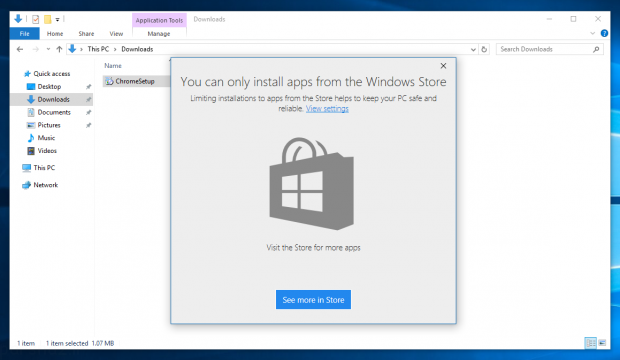
 جدید ترین مدل مانتوهای آستین فانوسی جدید و خاص سال
جدید ترین مدل مانتوهای آستین فانوسی جدید و خاص سال مدل پیراهن زنانه شیک و زیبا برای دورهمی های دوستانه و نیمه رسمی
مدل پیراهن زنانه شیک و زیبا برای دورهمی های دوستانه و نیمه رسمی جدید ترین مدل مانتو دانشجویی و دخترانه جدید و شیک مد سال 2021
جدید ترین مدل مانتو دانشجویی و دخترانه جدید و شیک مد سال 2021 ۵۰ مدل لباس مجلسی آبی شیک و جذاب مد سال 2021
۵۰ مدل لباس مجلسی آبی شیک و جذاب مد سال 2021 کاهش وزن و لاغری با چند عادت رژیمی ساده
کاهش وزن و لاغری با چند عادت رژیمی ساده بهبود درد پا، لگن و زانو با چند تمرین ورزشی ساده
بهبود درد پا، لگن و زانو با چند تمرین ورزشی ساده تقویت سیستم ایمنی بدن با دمنوش گیاهی طرز تهیه آن ها
تقویت سیستم ایمنی بدن با دمنوش گیاهی طرز تهیه آن ها ۲۱ دمنوش برای سرماخوردگی موثر در بهبود گلودرد و آنفولانزای فصلی
۲۱ دمنوش برای سرماخوردگی موثر در بهبود گلودرد و آنفولانزای فصلی هایفوتراپی صورت روشی برای جوانسازی پوست صورت و گردن
هایفوتراپی صورت روشی برای جوانسازی پوست صورت و گردن هاشور زدن ابرو چیست؟/روش انجام هاشور زدن ابرو
هاشور زدن ابرو چیست؟/روش انجام هاشور زدن ابرو انواع روش های قرینه سازی لب ها /لایه برداری لب
انواع روش های قرینه سازی لب ها /لایه برداری لب آموزش گریم و میکاپ ابرو به روش مختلف در خانه
آموزش گریم و میکاپ ابرو به روش مختلف در خانه آرایش روزانه چگونه باید باشد؟ ( به همراه تصویر)
آرایش روزانه چگونه باید باشد؟ ( به همراه تصویر) ترمیم ژلیش ناخن چگونه است؟
ترمیم ژلیش ناخن چگونه است؟ مدل جدید ترین کاپشن کاپریس شیک و لاکچری
مدل جدید ترین کاپشن کاپریس شیک و لاکچری جدیدترین مد بلوز و دامن های زمستانه برای کودکان
جدیدترین مد بلوز و دامن های زمستانه برای کودکان جدید ترین مدل بوت و نیم بوت قهوه ای
جدید ترین مدل بوت و نیم بوت قهوه ای جدیدترین مدل بارانی زنانه شیک و اسپرت
جدیدترین مدل بارانی زنانه شیک و اسپرت جدید ترین مدل هودی مردانه شیک و زیبا
جدید ترین مدل هودی مردانه شیک و زیبا جدید ترین مدل مانتو بلند پوشیده و شیک
جدید ترین مدل مانتو بلند پوشیده و شیک دختران لخت ارتش آمریکا در صفحات مجازی جنجال به پا کرد (عکس+18)
دختران لخت ارتش آمریکا در صفحات مجازی جنجال به پا کرد (عکس+18) خوب، بد، جلف دومین فیلم پرفروش تاریخ سینمای ایران شد/فروشنده سوم شد
خوب، بد، جلف دومین فیلم پرفروش تاریخ سینمای ایران شد/فروشنده سوم شد فیلم جدید لو رفته از خانم گلشیفته فرهانی
فیلم جدید لو رفته از خانم گلشیفته فرهانی دانلود سری جدید عکس نوشته های زیبا و جذاب 96 – 2017
دانلود سری جدید عکس نوشته های زیبا و جذاب 96 – 2017 جدیدترین مدل کفش و صندل تابستانه
جدیدترین مدل کفش و صندل تابستانه دانلود قسمت سوم فصل دوم سریال شهرزاد با حجم کم
دانلود قسمت سوم فصل دوم سریال شهرزاد با حجم کم عکس پروفایل عاشقانه دست تو دست هم در ماشین، خیابان و کافه
عکس پروفایل عاشقانه دست تو دست هم در ماشین، خیابان و کافه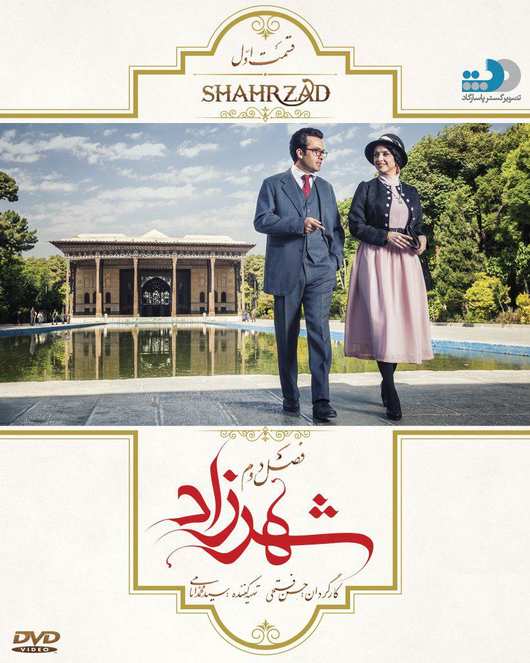 دانلود قسمت اول فصل دوم سریال شهرزاد
دانلود قسمت اول فصل دوم سریال شهرزاد گیاهان دارویی مفید برای افزایش وزن
گیاهان دارویی مفید برای افزایش وزن با "این ترفندها" در تلگرام همه را دور بزنید + آموزش
با "این ترفندها" در تلگرام همه را دور بزنید + آموزش راهکارهای طب سنتی برای درمان کم خونی
راهکارهای طب سنتی برای درمان کم خونی عکس های زیبا و جذاب بازیگران زن و مرد ایرانی
عکس های زیبا و جذاب بازیگران زن و مرد ایرانی.jpg) آموزش کامل طرز تهیه پیتزا لقمه ای
آموزش کامل طرز تهیه پیتزا لقمه ای چگونه از طریق اینستاگرام کسب درآمد کنیم؟
چگونه از طریق اینستاگرام کسب درآمد کنیم؟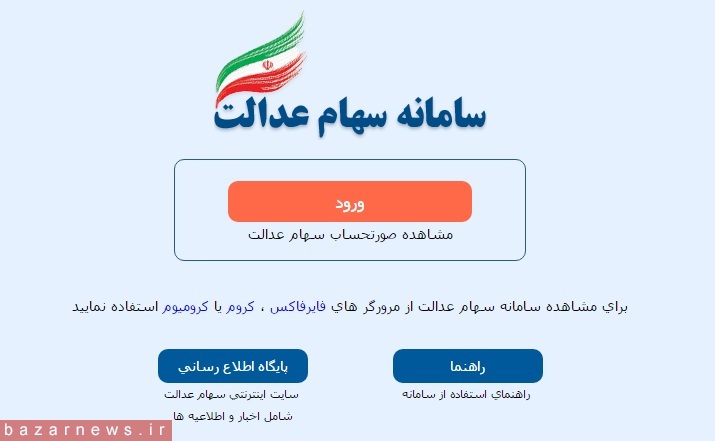 راهنمای ثبت نام سامانه سهام عدالت و سایت سهام عدالت به نشانی samanese.ir را از اینجا دریافت نمایید.
راهنمای ثبت نام سامانه سهام عدالت و سایت سهام عدالت به نشانی samanese.ir را از اینجا دریافت نمایید.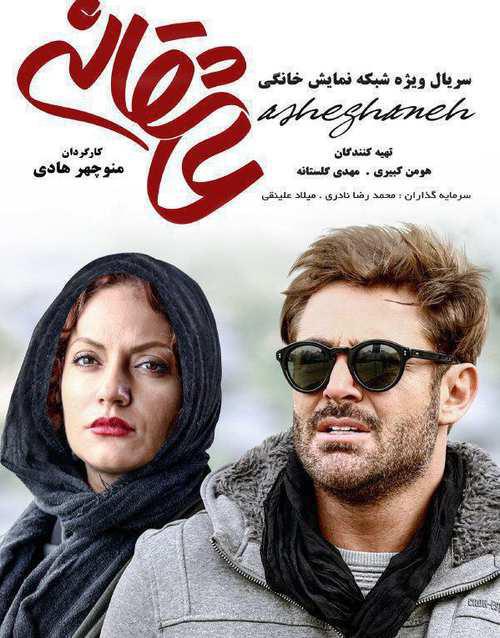 دانلود قسمت شانزدهم سریال عاشقانه , دانلود قسمت 16 سریال عاشقانه
دانلود قسمت شانزدهم سریال عاشقانه , دانلود قسمت 16 سریال عاشقانه دانلود قسمت 2 سریال شهرزاد فصل دوم
دانلود قسمت 2 سریال شهرزاد فصل دوم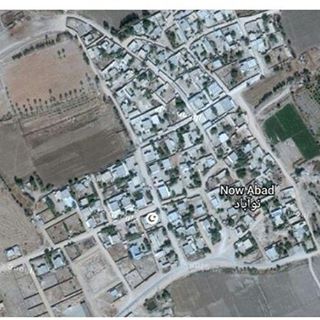 تحلیلی بر منطقه گردشگر ی روستای نواباد -مهر - فارس
تحلیلی بر منطقه گردشگر ی روستای نواباد -مهر - فارس  مدل مانتوهای بلند شیک2017
مدل مانتوهای بلند شیک2017 پنج اپلیکیشن ویرایش ویدئو برای اینستاگرام
پنج اپلیکیشن ویرایش ویدئو برای اینستاگرام روش های کسب درآمد از اینترنت, کسب درآمد از سایت نیازمندیها
روش های کسب درآمد از اینترنت, کسب درآمد از سایت نیازمندیها اسلحه شخصی آیت الله خامنهای چیست؟
اسلحه شخصی آیت الله خامنهای چیست؟ عکس دردسرساز همسر حسین ماهینی روی سکوهای ورزشگاه
عکس دردسرساز همسر حسین ماهینی روی سکوهای ورزشگاه مدل های جدید مانتو ایرانی بهار و تابستان 96
مدل های جدید مانتو ایرانی بهار و تابستان 96 دستگیری ۶۰ دختر و پسر در پارتی شبانه گرگان/ تست الکلشان مثبت بود
دستگیری ۶۰ دختر و پسر در پارتی شبانه گرگان/ تست الکلشان مثبت بود دلایل ایجاد صدای زانو بدون درد و درمان آن
دلایل ایجاد صدای زانو بدون درد و درمان آن بازیگران مشهور ایرانی در جشن عکاسان سینمای ایران
بازیگران مشهور ایرانی در جشن عکاسان سینمای ایران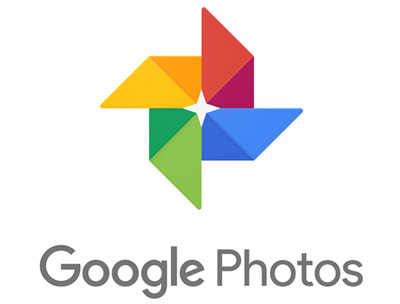 لرزشگیر ویدئویی گوگل
لرزشگیر ویدئویی گوگل  مبلغ جدید یارانه 900 هزار تومان می شود! + جزئیات
مبلغ جدید یارانه 900 هزار تومان می شود! + جزئیات عاقبت درافتادن با زلاتانابراهیمویچ
عاقبت درافتادن با زلاتانابراهیمویچ 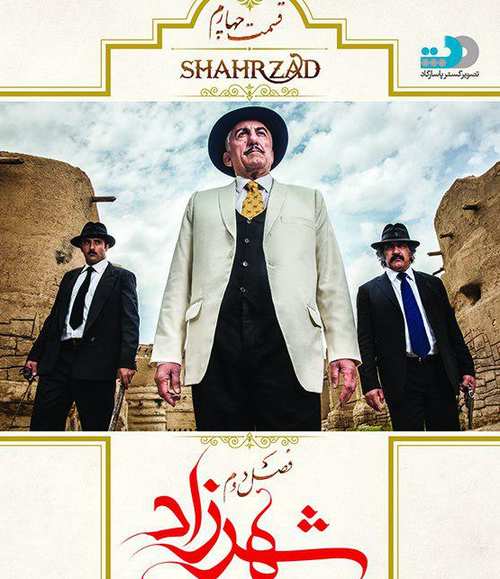 دانلود رایگان قسمت 4 فصل دوم سریال شهرزاد
دانلود رایگان قسمت 4 فصل دوم سریال شهرزاد  جنجالی ترین خبر روز از دستش ندید (عکس) رونمایی گلکسی اس 4 طلایی،
جنجالی ترین خبر روز از دستش ندید (عکس) رونمایی گلکسی اس 4 طلایی، 10 بار ازدواج برای گرفتن مهریه توسط دختر کلاهبردار تهرانی !
10 بار ازدواج برای گرفتن مهریه توسط دختر کلاهبردار تهرانی ! روش های استفاده از روغن نارگیل برای زیبایی پوست و مو
روش های استفاده از روغن نارگیل برای زیبایی پوست و مو ترلان پروانه مدلینگ برند کمرون زیگزال شد
ترلان پروانه مدلینگ برند کمرون زیگزال شد ویدئو لخت ریحانه پارسا اینستاگرام را منفجر کرد + فیلم باورنکردنی
ویدئو لخت ریحانه پارسا اینستاگرام را منفجر کرد + فیلم باورنکردنی شروع یک کسب و کار اینترنتی موفق
شروع یک کسب و کار اینترنتی موفق